컴퓨터를 사용하다 보면, 글자 간격이 평소보다 넓어지는 키보드 띄어쓰기 오류가 종종 발생합니다. 대부분의 경우 반자에서 전자로 변경된 경우인데요. 이번 글에서 간단히 해결하는 방법을 알려 드리겠습니다.
띄어쓰기 오류 원인
컴퓨터 키보드 입력 시에 스페이스바를 두 번, 세 번 누른 것처럼 글자 간격이 넓어지는 현상이 발생한다면, 대부분 ‘반자’에서 ‘전자’로 입력 방식이 변경된 경우입니다.
우리가 주로 사용하는 운영체제인 윈도우는 기본글자 입력 방식이 ‘반자’로 설정되어 있는데요. 키보드를 청소하거나 또는 타이핑 시 단축키[Alt+=]가 잘못 눌려 전환되는 경우가 종종 있습니다.
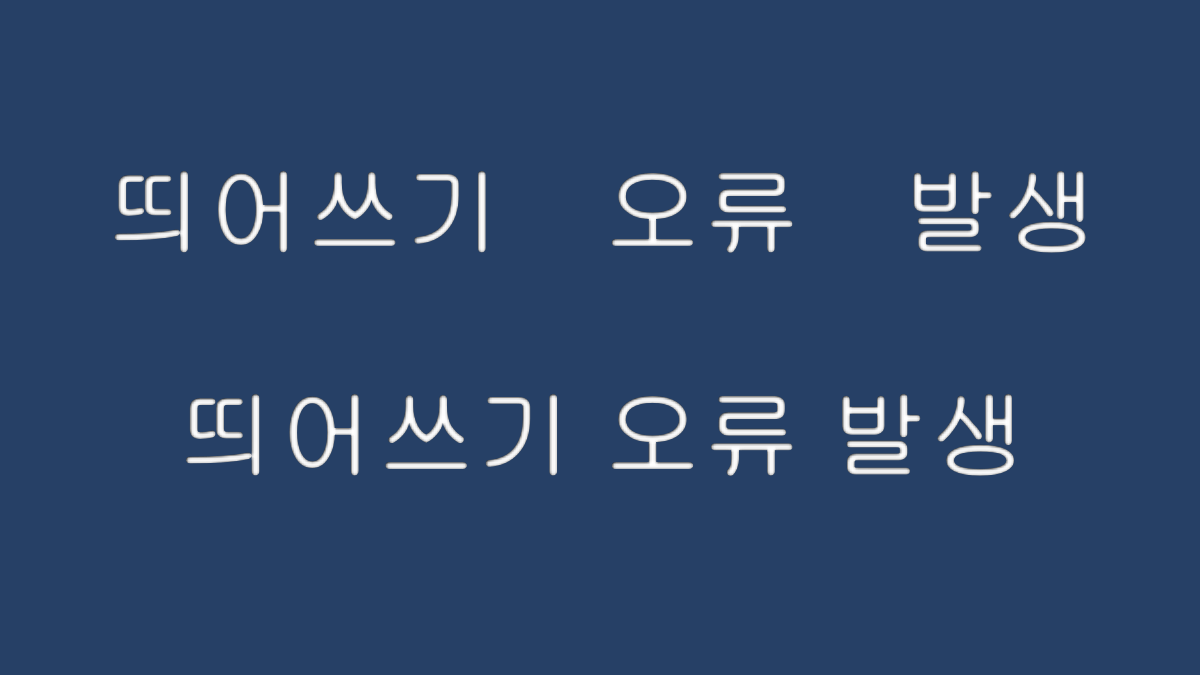
위의 사진을 보시면, 첫 번째 줄은 ‘전자’로 작성된 문장이고, 두 번째 줄은 ‘반자’로 작성된 문장입니다. 간격 차이가 확실히 구분되시죠?
‘전자’와 ‘반자’에 대해 간단히 설명드리면, 문자를 처리하는 바이트(byte)의 수에 있는데요. 전자는 ‘2byte’이고 반자는 ‘1byte’입니다. 쉽게 설명드리면, 전자는 ‘2자리’이고, 반자는 ‘1자리’라고 생각하시면 되겠습니다. 자릿 수가 늘어나니, 간격 또한 늘어나는 것입니다.
띄어쓰기 오류 해결방법
‘전자’, ‘반자’ 변환방법은 매우 간단한데요. 두 가지로 설명드리겠습니다.
단축키를 사용한 전환
위에서 설명드린 것처럼 ‘전자’와 ‘반자’를 변환하는 단축키는 [alt+=] 입니다. [Alt]키를 누른 상태에서 [=]키를 같이 누르시면 전환됩니다.
직접 전환
1. 화면 좌측하단 한/영 전환키 ‘가’ 우클릭
![]()
모니터 화면 좌측 하단을 보면 위의 이미지와 같은 한/영 전환 메뉴가 있습니다. ‘가’ 메뉴에 마우스 우클릭 해주세요.
2. ‘전/반자’ > ‘전자’ 또는 ‘반자’ 선택
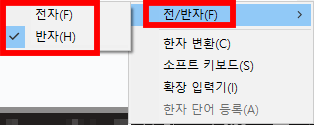
마우스 우클릭 하시면 위와 같은 메뉴가 나타납니다. ‘전/반자’ 클릭 후 ‘전자’ 또는 ‘반자’를 선택하시면 변환은 완료됩니다.
맺음말
이상으로 ‘띄어쓰기 오류’ 원인 및 해결방법에 대해 알아봤습니다. 본문 내용대로 천천히 따라해 보시면 쉽게 전환 가능하실 것입니다. 그럼 도움 되셨길 바랍니다.
Other Contents.